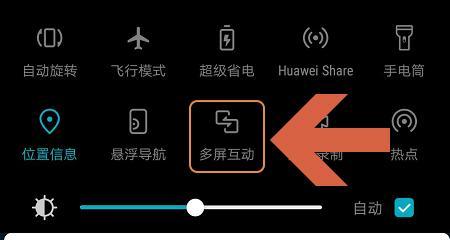随着科技的发展,便携屏设备逐渐成为我们生活中的得力助手。许多用户希望了解如何将便携屏与机顶盒连接,从而能够更加自由地观看电视节目。本篇内容将全面介绍便携屏连接机顶盒的详细步骤,以及在过程中可能遇到的常见问题和解决方案。
了解连接基础:便携屏与机顶盒的连接方式
连接便携屏和机顶盒,主要通过HDMI线实现。HDMI(High-DefinitionMultimediaInterface)是目前广泛使用的高清多媒体接口,能够传输未压缩的视频数据和压缩或未压缩的音频数据。在连接之前,请确保您的便携屏和机顶盒都配备有HDMI接口。
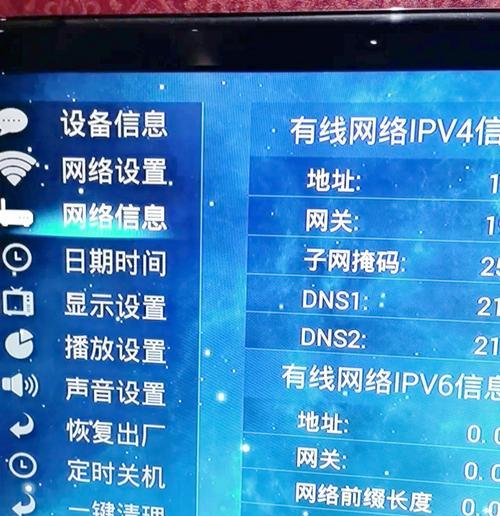
连接步骤详解
准备工作:检查设备接口与配件
1.确认接口:检查便携屏和机顶盒的后侧或侧面,找到HDMI接口。注意观察接口类型,确保两者是兼容的。
2.准备HDMI线:如果您手头没有HDMI线,需要购买一条合适的HDMI线缆。长度建议选择1-2米之间,既方便操作,又保持连接稳定。
3.检查电源:确保便携屏和机顶盒都已连接到电源,并处于待机状态。
连接过程
1.连接HDMI线:将HDMI线的一端插入便携屏的HDMI输入接口,另一端插入机顶盒的HDMI输出接口。
2.调整信号源:开启便携屏电源,并切换到信号源模式(通常为“HDMI”或相应的HDMI端口编号)。
3.开启机顶盒:打开机顶盒电源,通常机顶盒会自动搜台,如果未能自动搜台,请进入设置手动搜台。
调试与优化
1.检查显示效果:观察便携屏显示的画面是否清晰,如果出现模糊或无信号提示,请检查HDMI线是否连接良好或尝试更换其他接口。
2.调整音频输出:如果便携屏没有声音,检查音频设置,确保音频输出被设置为从HDMI传输。

常见问题解答
HDMI线连接后无信号
1.重新连接HDMI线:有时候,HDMI线可能因为插头松动而未正常工作。请重新检查并确保接口连接牢固。
2.确认HDMI线功能正常:尝试将HDMI线连接到其他设备上,以确认HDMI线本身没有问题。
音频无法正常输出
1.检查音频设置:在便携屏和机顶盒上均检查音频输出设置,确保音频通过HDMI传输。
2.检查音频接口:如果机顶盒支持通过其他方式(如模拟音频输出)传输音频,请尝试使用其他接口。

实用技巧:提升观看体验
1.设置分辨率:在机顶盒设置中,选择与便携屏最佳分辨率相匹配的输出设置,以获得更佳的观看体验。
2.调整屏幕亮度和对比度:根据观看环境调整便携屏的亮度和对比度,以保护视力。
3.定期维护:定期检查HDMI线和连接端口的清洁和保养,防止灰尘影响连接质量。
结语
通过以上步骤,您应该能够顺利将便携屏与机顶盒连接,并享受电视节目带来的乐趣。记住,在操作过程中注意细节,并根据个人情况进行适当的调整,可以大大提升您的观看体验。如果有任何疑问,欢迎咨询专业人士,确保操作的正确性和设备的安全。